Kuinka PWAs-sovelluskuvakkeen pikavalikko otetaan käyttöön Chromessa ja Edgessä
Kaksi Chromium-pohjaista selainta, Google Chrome ja Microsoft Edge, ovat saaneet uuden ominaisuuden. Kun se on käytössä, se antaa progressiivisille verkkosovelluksille (PWA) tehtävänsä pikavalikkomerkinnän. Napsauttamalla hiiren kakkospainikkeella tällaista tehtäväpalkkiin kiinnitettyä PWA: ta avautuu valikko, jossa on sovelluksen määrittelemiä toimintoja.
Mainonta
Tämän ominaisuuden avulla voit käyttää useita verkkosovellusten ominaisuuksia suoraan, kun ne napsauttavat hiiren kakkospainikkeella kiinnitettyä PWA: ta. Se toimii myös uusimmissa Android-versioissa. Siellä sinun on napautettava ja pidettävä aloitusnäytön sovelluskuvaketta. Sen mukautetut toiminnot näkyvät sovellusvalikossa.
![]()
Kuvahyvitykset: Tomas Steiner
Tällä hetkellä pikavalikon käyttö on piilotettu lipun takana. Näin se otetaan käyttöön Chromessa tai Microsoft Edgessä. Tähän mennessä tarvitset uusimman Kanariansaarten rakennuksen mihinkään niistä.
Ota PWAs-sovelluskuvakkeen pikavalikko käyttöön Chromessa ja Edgessä
- Avaa selain.
- Kirjoita seuraava Chrome-osoitepalkkiin: chrome: // flags / # enable-desktop-pwas-app-icon-shortcuts-menu
- Kirjoita Edgen osoitepalkkiin seuraava: reuna: // flags / # enable-desktop-pwas-app-icon-shortcuts-menu
- Aseta vaihtoehtoTyöpöydän PWAs -sovelluskuvakkeen pikavalinnatvalikko kohtaan
Käytössä.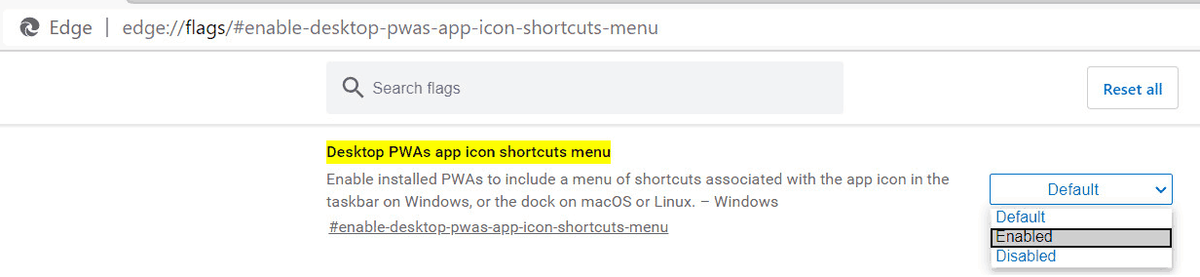
- Käynnistä selain uudelleen.
Olet valmis.
Nyt voit testata ominaisuutta toiminnassa avaamalla seuraavalla verkkosivustolla ja asenna se verkkosovelluksena.
PWA-pikavalikon lisääminen on osa Googlen pyrkimyksiä edistää PWA-tekniikkaa. Yhtiö toteuttaa sitä aktiivisesti omille sovelluksilleen, ja sen jälkeen Microsoft, joka käyttää nyt samaa Chromium-projektia Edge-selaimelle.
Todelliset reunaversiot
- Vakaa kanava: 81.0.416.72
- Beta-kanava: 83.0.478.13
- Kehittäjäkanava: 84.0.508.0
- Kanarian kanava: 84.0.513.0
Lataa Microsoft Edge
Voit ladata sisäpiiriläisten julkaisun edeltävän version täältä:
Lataa Microsoft Edge Insider Preview
Selaimen vakaa versio on saatavana seuraavalta sivulta:
Microsoft Edge on nyt Chromium-pohjainen selain, jolla on useita ainutlaatuisia ominaisuuksia, kuten Lukea ääneen ja palvelut, jotka on sidottu Microsoftiin Googlen sijaan. Selain on jo saanut muutaman päivityksen, ja siinä on tuki ARM64-laitteille Reuna vakaa 80 . Lisäksi Microsoft Edge tukee edelleen useita ikääntyviä Windows-versioita, mukaan lukien Windows 7, joka on viime aikoina tuki oli päättynyt . Tarkista Windows-versiot, joita tukee Microsoft Edge Chromium ja Edge Chromium uusin tiekartta . Lopuksi kiinnostuneet käyttäjät voivat ladata MSI-asentajat käyttöönottoa ja mukauttamista varten.
![]()
Julkaisua edeltävissä versioissa Microsoft käyttää tällä hetkellä kolmea kanavaa päivitysten toimittamiseen Edge Insideriin. Kanarian kanava vastaanottaa päivityksiä päivittäin (paitsi lauantaina ja sunnuntaina), Dev-kanava saa päivityksiä viikoittain ja beetakanava päivitetään 6 viikon välein. Microsoft on tuetaan Edge Chromiumia Windows 7: ssä, 8.1: ssä ja 10: ssä , MacOS: n rinnalla, Linux (tulevat tulevaisuudessa) ja mobiilisovellukset iOS: lla ja Androidilla. Windows 7 -käyttäjät saavat päivitykset 15. heinäkuuta 2021 saakka .
Löydät monia Edge-temppuja ja ominaisuuksia, jotka on käsitelty seuraavassa viestissä:
Käytännöllinen uuden Chromium-pohjaisen Microsoft Edgen kanssa
kuinka lukea viestejä Instagramissa
Katso myös seuraavat päivitykset.
- Ota hiljaiset ilmoituspyynnöt käyttöön Microsoft Edgessä
- Lisää profiili Microsoft Edge Chromiumiin
- Ota tarkennustila käyttöön Microsoft Edge Chromiumissa
- Jaa sivun URL-osoite QR-koodin avulla Microsoft Edge Chromiumissa
- Ota mukaansatempaava lukijamoodi Microsoft Edge Chromiumissa
- Nollaa asetukset Microsoft Edge Chromiumissa
- Tuo tietoja Edge Legacy -sovelluksesta Microsoft Edge Chromiumiin
- Ota Picture Dictionary for Immersive Reader käyttöön Microsoft Edgessä
- Luo InPrivate-selauspikakuvake Microsoft Edge Chromiumille
- Tyhjennä selaustiedot Microsoft Edgessä
- Säilytä tiettyjen sivustojen evästeet, kun suljet Microsoft Edgen
- Aseta mukautettu kuva uuden välilehden sivun taustaksi Microsoft Edge -ohjelmassa
- Microsoft Edge Dev 83.0.467.0 sallii latausten jatkamisen
- Microsoft Edge saa pystysuuntaiset välilehdet, salasanan valvonnan, älykkään kopioinnin ja paljon muuta
- Classic Edge on nyt virallisesti nimeltään 'Edge Legacy'
- Ota käyttöön tai poista käytöstä sivuston suosikkikuvakkeet Edge-osoitepalkin ehdotuksille
- Edge Canary vastaanottaa kieliopityökalujen adverbitunnistuksen
- Lisää kaikki avoimet välilehdet Microsoft Edgen kokoelmaan
- Microsoft Edge sisältää nyt linkin perheen turvallisuuteen asetuksiin
- Vaihda uuden välilehden hakukone Microsoft Edge -ohjelmassa
- Lisää tai poista palautepainiketta Microsoft Edgessä
- Ota käyttöön tai poista käytöstä automaattinen profiilinvaihto Microsoft Edgessä
- Luettelo Microsoft Edgen sisäisten sivujen URL-osoitteista
- Ota Picture-in-Picture (PIP) käyttöön Edge-sovelluksen globaaleille mediaohjaimille
- Muuta fontin kokoa ja tyyliä Microsoft Edge Chromiumissa
- Edge Chromium sallii nyt tehdä siitä oletusselaimen asetuksista
- Ota DNS käyttöön HTTPS: n kautta Microsoft Edgessä
- Microsoft julkaisee Edge Chromium -julkaisun esikatselun sisäpiiriläisten julkaisemiseksi
- Valikkorivin näyttäminen Microsoft Edgessä
- Lisää tai poista Jaa-painike Microsoft Edgessä
- Ota Lazy-kehysten lataus käyttöön Microsoft Edgessä
- Ota Lazy Image Loading käyttöön Microsoft Edgessä
- Edge Chromium vastaanottaa laajennusten synkronointia
- Microsoft ilmoitti suorituskyvyn tehostamisen reunan kromi-esikatselussa
- Edge 80 Stable Features Native ARM64 -tuki
- Edge DevToolit ovat nyt saatavana 11 kielellä
- Poista ensimmäisen ajon kokemus käytöstä Microsoft Edge Chromiumissa
- Määritä oletusprofiili Microsoft Edgen linkkien avaamiseksi
- Microsoft Edge vastaanottaa Poista päällekkäiset suosikit -vaihtoehdon
- Poista laitteistokiihdytys käytöstä Microsoft Edgessä
- Ota kokoelmat käyttöön Microsoft Edge Stable -sovelluksessa
- Asenna Google Chrome -teemat Microsoft Edge Chromiumiin
- Windows-versiot, joita tukee Microsoft Edge Chromium
- Reuna sallii valitun tekstin avaamisen mukaansatempaavassa lukulaitteessa
- Näytä tai piilota Kokoelmat-painike Microsoft Edgessä
- Edge Chromiumia ei asenneta automaattisesti yrityskäyttäjille
- Microsoft Edge saa uudet mukautusvaihtoehdot uudelle välilehdelle
- Muuta oletuslatauskansiota Microsoft Edge Chromiumissa
- Tee Microsoft Edgen kysymys latauspaikkojen tallennuspaikasta
- ja enemmän









